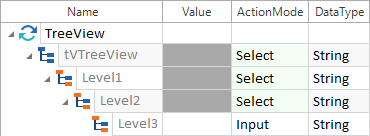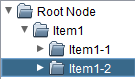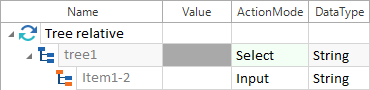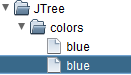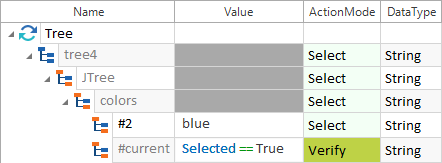Eine TreeView kann in Tosca TBox einzeilig oder mehrzeilig dargestellt werden.
Einzeilige Darstellung
Tosca erstellt automatisch eine einzeilige TreeView beim Aufzeichnen mit dem Tosca XScan.
Die Steuerung erfolgt durch die Angabe des Pfades zu einem Eintrag. Trennen Sie die Knoten im Pfad durch die Zeichenfolge ->.
|
Aktion |
Wert |
Beschreibung |
|---|---|---|
|
Input |
<Pfad> |
Auswahl des Eintrages mithilfe des angegebenen Pfades. |

|
Der Eintrag Ebene3 wird aus der TreeView tVTreeView ausgewählt. Die Struktur der Treeview ist:
TreeView Eintrag über Pfad auswählen |
Mehrzeilige Darstellung
Für die mehrzeilige Darstellung einer TreeView können strukturierte Einträge mithilfe des Tosca XScan erstellt werden.
Abhängig von der Engine, die zum Aufzeichnen verwendet wurde, können Sie mit Tosca Folgendes tun:
-
die TreeView und jeden benötigten Eintrag auswählen. Jeder Eintrag wird als TreeNode im Modul übernommen.
-
die TreeView auswählen und die Einträge manuell als Modulattribute erstellen (siehe Kapitel "Einträge manuell anlegen").
Die folgende Eigenschaft kann neben den allgemeinen Eigenschaften für einen TreeView-Eintrag überprüft werden:
|
Eigenschaft |
Beschreibung |
|---|---|
|
Selected |
Gibt an, ob der Eintrag aus- oder abgewählt ist. |
Bei der Steuerung der TreeView mit der mehrzeiligen Darstellung muss für die TreeView die Aktion Select ausgewählt werden. Für alle übergeordneten Einträge des Eintrags, den Sie steuern möchten, muss ebenso die Aktion Select ausgewählt sein.
Für den TreeView-Eintrag stehen die folgenden Aktionen zur Verfügung. Wenn Sie keine Eigenschaft im Testschrittwert angeben, wird die Eigenschaft aus der Spalte Standardeigenschaft verwendet:
|
Aktion |
Wert |
Standardeigenschaft |
Beschreibung |
|---|---|---|---|
|
Input |
x, X |
Selected |
Eintrag auswählen Mausaktion auf Eintrag ausführen |
|
Verify |
True, |
Selected |
Wert oder Eigenschaft überprüfen |
|
Buffer |
<Buffername> |
Selected |
Speichert den Wert True, wenn der Eintrag ausgewählt ist, ansonsten den Wert False. |

|
Der Eintrag Ebene 3 wird aus der TreeView tVTreeView ausgewählt. Die Struktur der Treeview ist:
TreeView Eintrag über TreeNodes auswählen |
Einträge manuell anlegen
In der mehrzeiligen Darstellung können Sie Einträge für ein TreeView Control im Modul manuell erstellen.
-
Wählen Sie im Modul ein TreeView Control aus, dem Sie Einträge hinzufügen möchten.
-
Selektieren Sie im Kontextmenü des TreeView Controls die Option Neu anlegen Modulattribut.
-
Geben Sie dem Eintrag den Namen des Elements das gesteuert werden soll.
-
Wechseln Sie zum Reiter Eigenschaften.
-
Erstellen Sie den BusinessID Parameter Name (siehe Kapitel "Identifikationsparameter").
Geben Sie als Wert den Namen des Eintrags ein.
-
Ändern Sie den Business Type zu TreeNode
-
Erstellen Sie einen Konfigurationsparameter BusinessAssociation mit dem Wert Nodes (siehe Kapitel "Konfigurationsparameter").
-
Erstellen Sie einen Konfigurationsparameter Engine und geben Sie die Engine an, die Sie zur Steuerung Ihrer Applikation verwenden.
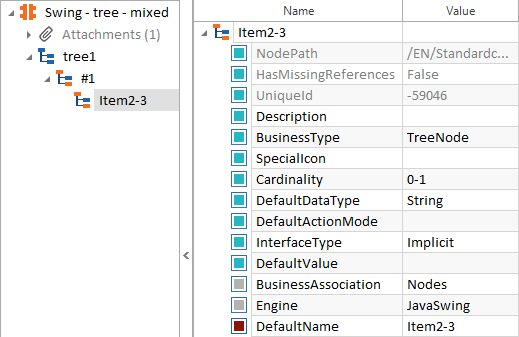
Modulattribut Item2-3 - Eigenschaften Treenode
Eintrag über relativen Pfad wählen
Wenn sich der Pfad zu einem sichtbaren Eintrag ändern kann, können Sie in der mehrzeiligen Darstellung relative Pfadangaben zur Steuerung verwenden.
Sie müssen für den Eintrag im Reiter Eigenschaften den Konfigurationsparameter BusinessAssociation auf den Wert Descendants ändern.

|
Der Eintrag Item1-2 in folgender Struktur wird ausgewählt, ohne die darüber liegenden Eintrage zu selektieren.
TreeView Struktur Das ModulAttribut Item1-2 besitzt den Konfigurationsparameter BusinessAssociation mit dem Wert Descendants. Im Testfall verwenden Sie die Aktion Select für die TreeView tree1. Mit der Aktion Input wird der Eintrag Item1-2 in der TreeView ausgewählt.
TreeView Eintrag über TreeNodes auswählen |
Einträge über Index und Namen auswählen
Sie können in der mehrzeiligen Darstellung bei mehrfachen Auftreten eines Eintrags mit dem gleichen Namen über den Index definieren, welcher Eintrag verwendet werden soll.
-
Definieren Sie im Modulattribut für den Eintrag den Konfigurationsparameter ExplicitName mit dem Wert True (siehe Kapitel "Konfigurationsparameter").
-
Geben Sie im Testfall in der Spalte Name mit der Syntax #<n> an, den wievielten Eintrag Sie bei mehreren Suchergebnissen verwenden möchten.

|
Der zweite Eintrag blue in folgender Struktur wird über den Index ausgewählt.
TreeView Struktur Im Testfall verwenden Sie die Aktion Select für die TreeView tree1. Die TreeView tree4 und die Einträge JTree und colors erhalten die Aktion Select. Unterhalb vom Eintrag colors erhält der Testschrittwert den Namen #2 und den Wert blue um den zweiten Eintrag mit dem Wert blue zu suchen. Mit der Aktion Verify auf die Eigenschaft Selected wird geprüft, ob der aktuell gefundene Eintrag selektiert ist.
Index verwenden |